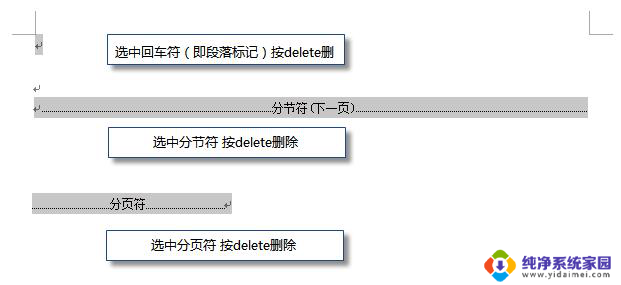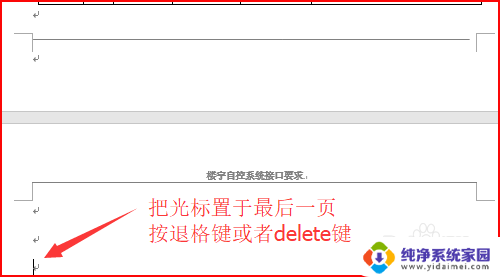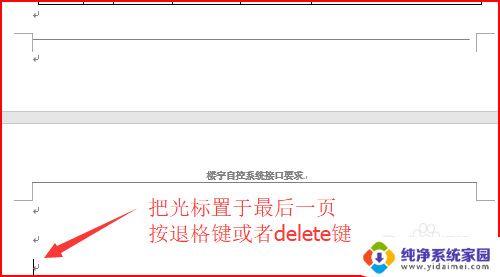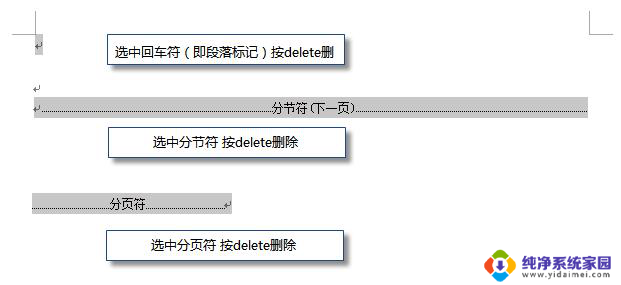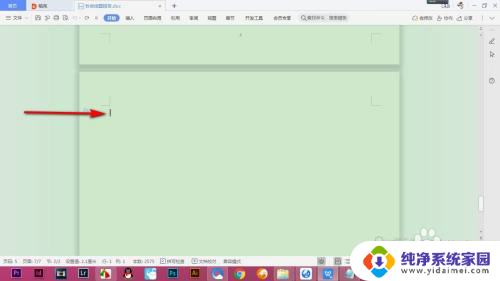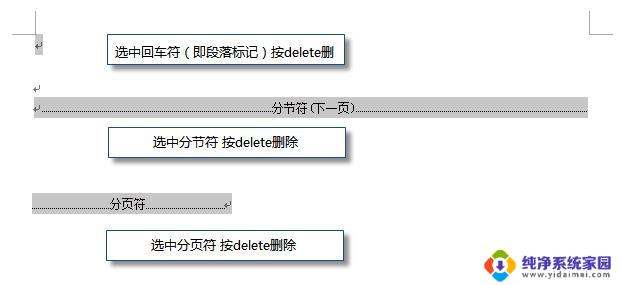wps最后一页空白页无法被选中删掉 wps最后一页空白页无法选中删除
wps最后一页空白页无法被选中删掉,在使用WPS文字处理软件时,我们有时会遇到一个很常见的问题,即最后一页出现了一张空白页,无法被选中并删除,这个问题困扰着许多用户,因为它不仅影响了文档的完整性,还占用了宝贵的打印空间。解决这个问题其实并不难。接下来我将为大家介绍一些简单有效的方法,帮助大家轻松处理这个困扰已久的空白页。

如果WPS文档中出现了空白页,那么可能是文档中包含空段落、分页符或分节符。需要将这些编辑标记删除,空白页才会被删除。
操作方法:把光标移动至空白页,选中空白页中的 段落标记 或分页符 或者分节符,尝试使用“回格(即backspace / ←)”以及“Delete”键删除。
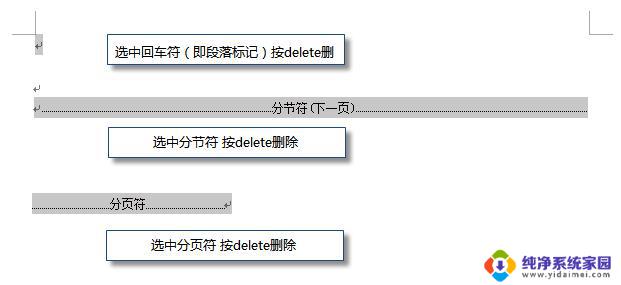
PS:如果文档中没有显示编辑标记,可以开启功能区“开始-显示/隐藏编辑标记”显示。
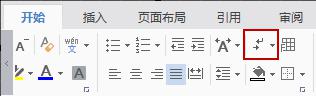
还有一种空白页的可能是前一页末尾有过长的表格。
文档在表格后需要有一个空段落,如果表格一直延伸到页面底部,则空段落将被推入下一页。而这个空段落标记是无法删除的。需要将这个空段落标记设置为“隐藏文字”才可以。
操作方法:
1、选中段落标记
2、点击右键-字体-勾选“隐藏文字”。
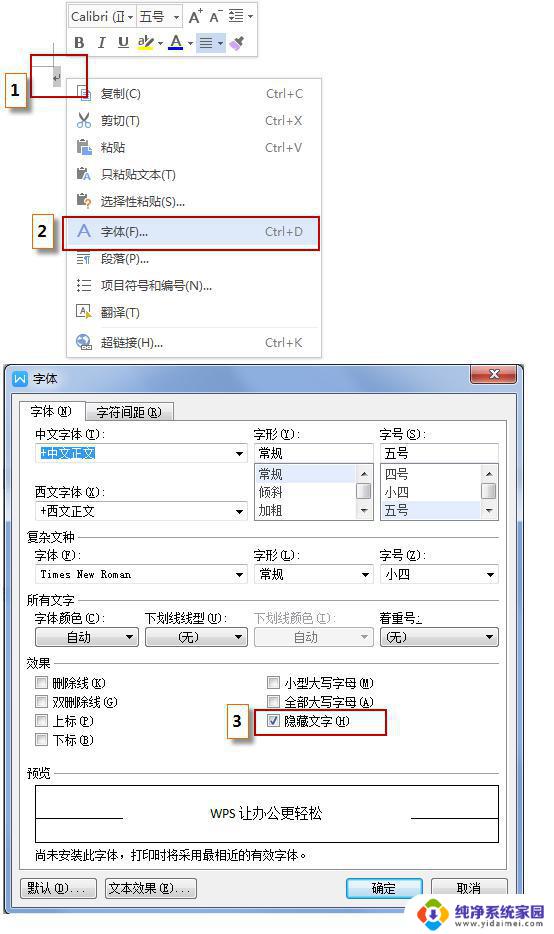
以上是关于WPS最后一页空白页无法被选中删除的全部内容,如果您遇到了相同的问题,可以按照本文提供的方法进行解决。